
Це програмне забезпечення буде підтримувати ваші драйвери та працювати, тим самим захищаючи вас від поширених помилок комп’ютера та відмови обладнання. Перевірте всі свої драйвери зараз у 3 простих кроки:
- Завантажте DriverFix (перевірений файл завантаження).
- Клацніть Почніть сканування знайти всі проблемні драйвери.
- Клацніть Оновлення драйверів отримати нові версії та уникнути несправності системи.
- DriverFix завантажив 0 читачів цього місяця.
Багато хто використовує інструменти Office часто, але іноді проблеми з інструментами Office можуть виникати в Windows 10. Користувачі повідомили Вибач, щось пішло не так повідомлення про помилку в SharePoint 2013, і сьогодні ми покажемо вам, як це виправити.
Як можна виправити помилку "Вибачте, щось пішло не так" у SharePoint 2013?
-
Виправлення - "Вибачте, щось пішло не так" SharePoint 2013
- Змініть параметри Вимагати затвердження вмісту
- Опублікувати шаблони відображення
- Видаліть періодичні календарні зустрічі
- Переконайтесь, що часовий пояс налаштовано
- Налаштування кореневої колекції сайтів
- Переконайтеся, що ваш обліковий запис домену має доступ до ролі SPDataAccess
- Перезапустіть службу SPTimer
- Перевірте службу управління програмами
-
Виправлення - "Вибачте, щось пішло не так" пошук у SharePoint 2013
- Видаліть службову програму та створіть нову
- Змініть права доступу
- Переконайтесь, що додаток служби пошуку працює
- Перевірте, чи працює контролер хосту пошуку SharePoint
-
Виправлення - "На жаль, щось пішло не так" робочий процес SharePoint 2013
- Створіть новий робочий процес з іншою назвою
- Використовуйте флушднс команди
- Призначте дозволи db_owner для свого облікового запису користувача
- Виправлення - "Вибачте, щось пішло не так" колекція сайтів SharePoint 2013
-
Виправлення - "Вибачте, щось пішло не так" SharePoint 2013
На жаль, щось не вдалося в SharePoint 2013
Рішення 1 - Змініть параметри Вимагати затвердження вмісту
На думку користувачів, Вибач, щось пішло не так повідомлення про помилку може з’явитися через ваші налаштування схвалення вмісту. Ця помилка виникає під час спроби зберегти сайт SharePoint як шаблон, і щоб вирішити цю проблему, потрібно виконати такі дії:
- Клацніть на Значок шестерні і вибрати Налаштування сайту.
- Йти до Галереї веб-дизайнерів і натисніть на Рішення.
- Клацніть на Бібліотека та натисніть на Налаштування бібліотеки.
- Тепер натисніть на Налаштування версій.
- Знайдіть Затвердження вмісту розділ і набір Вимагати схвалення вмісту для надісланих елементів до Немає. Клацніть гаразд щоб зберегти зміни.
- Збережіть сайт як шаблон.
- Після успішного створення шаблону можна знову ввімкнути схвалення вмісту.
Рішення 2 - Опублікуйте шаблони відображення
Користувачі повідомили, що ця помилка з’являється, якщо ваші шаблони дисплея не опубліковані, тому обов’язково опублікуйте їх.
На думку користувачів, завантажені шаблони відображення не працюватимуть для неадміністраторів, і вони отримуватимуть Вибач, щось пішло не так повідомлення про помилку.
Щоб вирішити цю проблему, переконайтеся, що шаблони відображення опубліковані.
Рішення 3 - Видаліть періодичні календарні зустрічі
На думку користувачів, ця помилка може з’явитися, якщо ви імпортуєте календарі з SharePoint 2003 до SharePoint 2013.
Здається, у SharePoint 2013 є проблеми з повторюваними зустрічами, і для їх усунення необхідно видалити ці зустрічі.
Якщо ви не хочете назавжди видаляти свої зустрічі, ви можете відновити їх, перейшовши до Зміст сайту> Кошик та вибравши опцію Відновити. Після відновлення призначень проблему слід остаточно вирішити.
Інтернет-календар SharePoint не відображає події? Не хвилюйтеся, ми вас охопили.
Рішення 4 - Переконайтеся, що часовий пояс налаштовано
Іноді ця помилка з’являється в SharePoint 2013, якщо ваш часовий пояс не налаштовано належним чином. Щоб перевірити налаштування часового поясу в SharePoint, виконайте такі дії:
- відчинено Центральне управління> Управління програмами.
- Знайдіть свою веб-програму та натисніть Загальні налаштування значок у Стрічка меню.
- Загальні налаштування веб-програми з'явиться вікно.
- Перевірте часовий пояс за замовчуванням.
Якщо параметр часового поясу за замовчуванням відсутній, вам потрібно перевірити, чи правильно встановлений часовий пояс на вашому ПК. Для цього виконайте такі дії:
- Клацніть годинник у правому нижньому куті та виберіть Налаштування дати та часу.
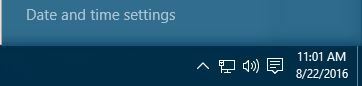
- Перейдіть до Часовий пояс і перевірте правильність часового поясу.
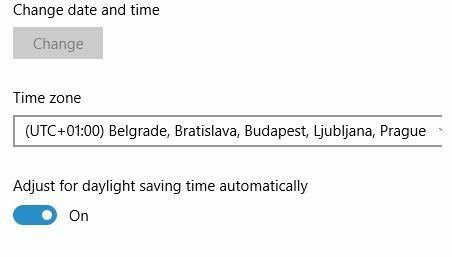
Ви також можете перевірити свій часовий пояс, виконавши такі дії:
- Натисніть Клавіша Windows + S і введіть дата.
- Виберіть Час і дата з меню.
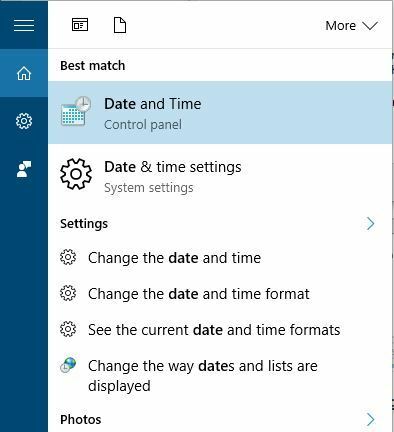
- Знайдіть розділ "Часовий пояс" і перевірте, чи правильний ваш поточний часовий пояс. Якщо ні, обов’язково змініть його.
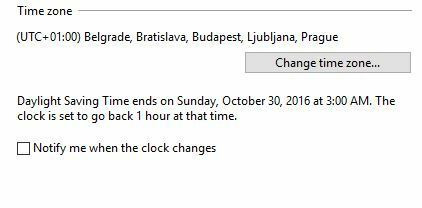
Тепер вам просто потрібно повернутися до Загальних налаштувань веб-програми та встановити часовий пояс вашого сервера. Виконувати iisreset і проблема повинна бути вирішена назавжди.
Windows 10 не дозволить вам змінити свій часовий пояс? Перегляньте цей посібник, щоб легко вирішити проблему.
Рішення 5 - Налаштування кореневої колекції сайтів
На думку користувачів, ця проблема іноді може виникати, якщо у вас не налаштовано набір кореневих сайтів.
Якщо ви створюєте свою колекцію в / Sites / замість Root, можливо, виникла ця помилка, тому ми пропонуємо створити кореневу колекцію веб-сайтів та перевірити, чи виправляє ця помилка.
Рішення 6 - Переконайтеся, що ваш обліковий запис домену має доступ до ролі SPDataAccess
Іноді може спричинити неправильну конфігурацію Вибач, щось пішло не так з'явиться помилка. Щоб уникнути цієї проблеми в SharePoint 2013 під час використання служб доступу, потрібно надати певні дозволи для свого домену.
Після надання Вашому обліковому запису доступу до SPDataAccess роль у базі даних конфігурації SharePoint (у SQL Server) питання буде повністю вирішено.
Рішення 7 - Перезапустіть службу SPTimer
Користувачі повідомили, що ця помилка з'являється під час додавання програм до SharePoint. Ця помилка може бути проблематичною, але її можна виправити простим перезапуском SPTimer сервіс (OWSTIMER.EXE).
Після перезапуску служби помилка була повністю виправлена. Щоб уникнути цих помилок у майбутньому, не забувайте перезапускати службу SPTimer кожного разу, коли ви вносите серйозні зміни конфігурації в SharePoint 2013.
Рішення 8 - Перевірте службу управління програмами
Ця помилка може з’явитися, якщо Служба керування програмами не встановлена, але ви можете її виправити, виконавши такі дії:
- відчинено Центральне управління як адміністратор і перейти до Управління програмами> Керування сервісним додатком.
- Вибирайте Нове> Служба управління програмами.
- Введіть необхідну інформацію в Назва програми-послуги, Сервер баз даних і Назва бази даних поля.
- Виберіть Створіть новий пул програм і введіть назву пулу програм.
- Клацніть гаразд створити нову службу управління програмами.
- Після створення служби керування програмами перейдіть до Налаштування системи> Керування службами на сервері.
- Знайдіть Служба управління програмами, а в стовпці Дія натисніть Почніть.
- Поверніться до Керуйте сервісними програмами і перевірте, чи є Проксі-сервісний додаток розпочато.
- Йти до Налаштування сайту і натисніть Керуйте функціями сайту в Керуйте функціями сайту розділ.
- Знайдіть Робочі процеси можуть використовувати дозволи додатків і натисніть Активувати кнопку.
- Йти до Налаштування сайту> Дозволи додатків сайту.
- Скопіюйте розділ клієнта Ідентифікатор програми між | та символи @.
- Йти до http://{hostname}/{catalog site} / _ layout / 15 / appinv.aspx.
- Вставте розділ клієнта ідентифікатора програми в Ідентифікатор програми поле та натисніть Пошук.
Якщо ви правильно виконали всі ці дії, помилку слід повністю виправити.
На жаль, щось не вдалося в пошуку SharePoint 2013
Рішення 1 - Видаліть службову програму та створіть нову
Якщо ця помилка з’являється під час використання пошукової програми, спробуйте видалити службову програму. Видаливши його, створіть його заново, і проблема з пошуком повинна бути виправлена.
Створивши нову службову програму, переконайтеся, що вона встановлена за замовчуванням для вашої програми.
Рішення 2 - Змініть права доступу
Ви можете вирішити цю проблему, додавши всіх до групи Учасники. Майте на увазі, що вам потрібно змінити права на Лише для читання. Це не найкраще рішення, і, мабуть, не найбезпечніше, тому використовуйте його на свій страх і ризик.
Рішення 3 - Переконайтесь, що додаток Search Service працює
Іноді додаток служби пошуку може перестати працювати, і це може спричинити Вибач, щось пішло не так з'явиться помилка. Щоб вирішити цю проблему, виконайте такі дії:
- Йти до Центральне адміністрування> Керування веб-програмами.
- Виділити Sharepoint - 80> Сервісні підключення і переконайтесь, що Додаток служби пошуку перевіряється.
- Клацніть гаразд щоб зберегти зміни.
Рішення 4 - Перевірте, чи працює контролер хосту SharePoint Search
SharePoint 2013 для належної роботи покладається на певні служби, і якщо контролер хосту SharePoint Search Host не працює, ви можете отримати Вибач, щось пішло не так повідомлення про помилку під час використання пошуку в SharePoint 2013.
Щоб виправити цю помилку, перевірте, чи працює контролер хосту SharePoint Search. Для цього виконайте такі дії:
- Натисніть Клавіша Windows + R і введіть services.msc. Натисніть Введіть або натисніть ГАРАЗД.
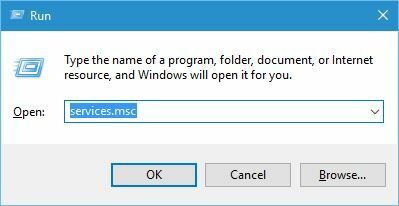
- Коли Послуги вікно відкриється, знайдіть Контролер хосту пошуку SharePoint обслуговування.
- Перевірте статус послуги. Якщо служба не працює, клацніть правою кнопкою миші та виберіть Почніть з меню.
- Після увімкнення цієї служби закрийте Послуги вікно та перевірте, чи проблему вирішено.
На жаль, щось не вдалося в робочому процесі SharePoint 2013
Рішення 1 - Створіть новий робочий процес з іншою назвою
Користувачі повідомили про це Вибач, щось пішло не так Повідомлення про помилку може бути спричинене видаленням та відтворенням робочого процесу. Щоб виправити цю помилку, потрібно створити новий робочий процес, але використовувати для нього іншу назву.
Після створення нового робочого циклу з іншою назвою помилку слід повністю виправити.
Рішення 2 - Використовуйте команду flushdns
Ця помилка може статися через ваш DNS, але ви можете легко виправити це, очистивши свій DNS. Для цього виконайте такі прості кроки:
- Натисніть Клавіша Windows + X відкривати Меню потужних користувачів і виберіть Командний рядок (Адміністратор) з меню.
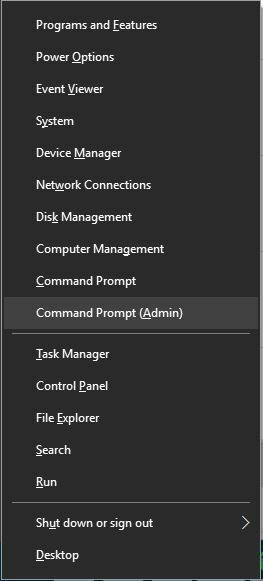
- Коли Командний рядок починається, введіть ipconfig / flushdns.
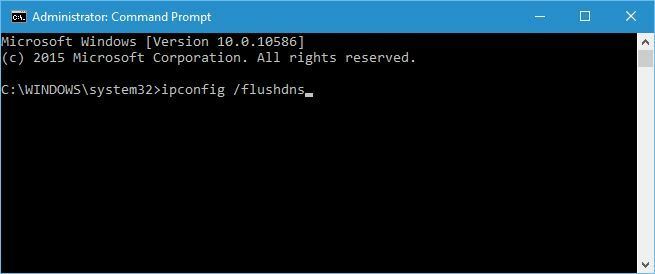
Після запуску команди flushdns, можливо, ви захочете утилізувати служби робочого циклу та службової шини та спробувати опублікувати робочий процес знову.
Якщо у вас виникають проблеми з доступом до командного рядка як адміністратора, то краще уважніше розгляньтецей посібник.
Якщо вам не вдається очистити кеш DNS Resolver у Windows 10, виконайте кроки в цьому зручному посібнику, щоб вирішити проблему.
Рішення 3 - Призначте дозволи db_owner для вашого облікового запису користувача
Якщо ви отримуєте цю помилку під час використання інтерфейсу робочого циклу, можливо, ви захочете змінити свої дозволи. Для цього перейдіть до своїх баз даних і призначте db_owner дозволи на ваш обліковий запис служби робочого циклу у вашій базі даних.
На жаль, щось пішло не так у колекції сайтів SharePoint 2013
Рішення - Видаліть веб-програму
Користувачі повідомили про цю помилку під час створення колекції сайтів у SharePoint 2013, і для вирішення цієї проблеми потрібно видалити створену вами веб-програму. Після цього виконайте такі дії:
- відчинено Менеджер IIS і розгорніть локальний сервер у верхньому лівому куті.
- Виберіть Пули програм.
- Виберіть Центральне управління.
- Виберіть Розширені налаштування і натисніть Редагувати пул програм у правій колонці.
- Редагувати обмеження часу вимкнення. Встановіть обмеження на вищі значення, ніж за замовчуванням за моделлю процесу.
Після цього ви зможете без помилок створювати веб-програми та колекції сайтів.
Вибач, щось пішло не так Помилка SharePoint 2013 може бути спричинена багатьма різними речами, і іноді її важко виправити, але ми сподіваємось, що вам вдалося її виправити за допомогою одного з наших рішень.
Якщо у вас є інші пропозиції чи запитання, не соромтеся залишати їх у розділі коментарів нижче.
ЧИТАЙТЕ ТАКОЖ:
- SharePoint продовжує запитувати пароль у Windows 10
- 3 найкращі браузери для безперебійного використання SharePoint [СПИСОК 2019]
- У нас виникають проблеми з доступом до помилки сервера SharePoint [FULL FIX]

